NorfiPC »
Como lo Hago »
Instalar Windows 8
Como instalar Windows 8 en un equipo que ya tiene instalado Windows 7
Todos los pasos necesarios para crear una partición en un disco duro y así poder instalar Windows 8, pero sin afectar una instalación existente de Windows 7 y sin usar ningún programa o aplicación adicional. Requisitos de Windows 8 y todas las formas de instalarlo.

Windows 8 es el más reciente sistema operativo de Microsoft, introduce nuevas características, por lo que muchos desean instalarlo y probarlo, pero sin desechar la instalación que utilizan de Windows 7.
Muchos sienten desconfianza y no están seguros si el nuevo sistema los convencerá y les será útil en las tareas que realizan y hasta cierto punto están justificados porque este sistema es algo diferente a la línea a la que estamos acostumbrados hasta el momento.
Por esa razón lo ideal es instalarlo en el equipo, pero sin afectar el sistema que usamos o sea adicionarlo y poder usar dos sistemas de forma alterna, con un menú que nos permita al encender el equipo escoger que sistema iniciar.
En cualquiera computadora de escritorio o Laptop moderna se puede instalar Windows 8, no obstante los requisitos principales son los siguientes:
Revisará el hardware (y los posibles problemas de compatibilidad), el software instalado (para ver si es compatible y seguirá funcionando) y verificar qué funcionalidades de Windows 8 podrían ejecutarse.
Para instalar cualquier sistema operativo es necesario hacerlo en una partición de disco diferente a la de otros sistemas.
Una partición es un área o división de un disco duro, que de forma virtual Windows reconoce como una unidad diferente y la trata como si fuese un disco independiente.
La forma más sencilla de crear una partición desde Windows es hacerla en un disco nuevo o en uno que se puedan borrar sus datos. Esta no es una opción para el que posee en su equipo un solo disco físico, como le pasa a la gran mayoría.
No obstante los que usan Windows 7 tienen la opción (no disponible en Windows XP) de crear una partición sin afectar los datos existentes en el disco, el único requisito es tener espacio libre suficiente para que el proceso transcurra correctamente.
Hablamos de crear una partición sin usar ninguna aplicación ni programa externo.
El proceso siempre es delicado ya que está en juego datos e información en el disco que puede ser muy valiosa, pero si se siguen los pasos debidamente no hay peligro alguno.
A continuación se explican todos los pasos acompañados de imágenes, de forma tal que sea comprensible para cualquier persona, aunque nunca haya hecho una instalación del sistema.
El equipo es una Laptop con un disco de 250 GB que ya está dividido en dos volúmenes, el C de 23 GB donde está instalado Windows 7 y el D llamado Datos de 210 GB destinado para el almacenamiento de datos.
Al volumen o partición D le tomaremos 25 GB para instalar Windows 8.
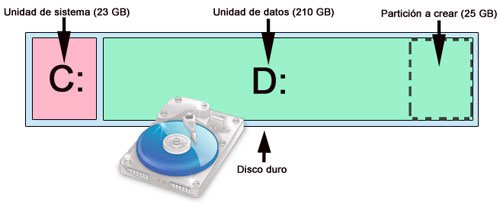
1- Abre el Administrador de discos de Windows.
Puedes hacerlo de dos formas:
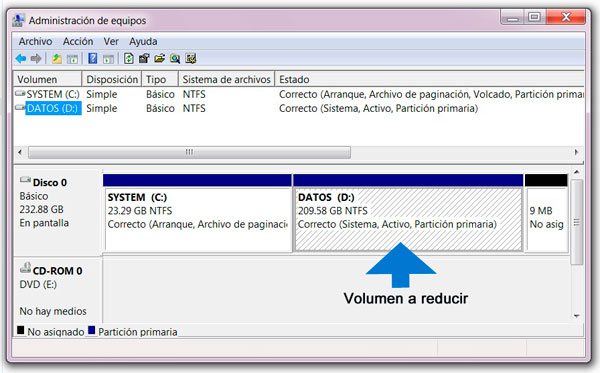
3- Da un clic derecho y en el menú selecciona: "Reducir volumen"
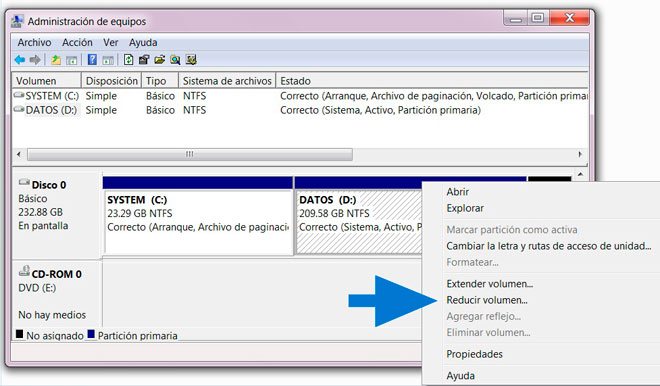
Recibirás un cuadro de mensaje que se está consultando al volumen acerca del espacio disponible.
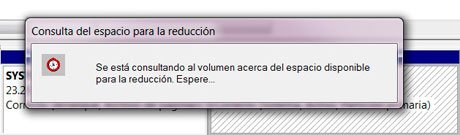
Espera que termine el análisis.
Se abrirá una ventana que mostrará los siguientes datos:
4- En el cuadro del Tamaño del espacio que se desea reducir, escribe el tamaño que le daremos a la partición, en este ejemplo es de 25 GB, suficiente para instalar Windows, debes ingresarlo expresado en MB (MegaByte), o sea: 25000
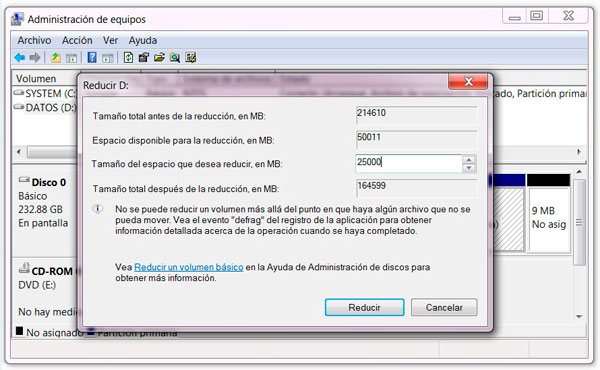
Presiona el botón "Reducir".
Ahora tendrás que esperar pacientemente a que termine el proceso, la demora depende del tamaño de la unidad, el espacio a reducir y el estado de fragmentación del disco.
Al finalizar se mostrará el espacio reducido como un espacio en disco sin asignar, identificado de color negro en su parte superior, debe de corresponder al espacio que se especificó, en este ejemplo un poco menos de los 25 GB.
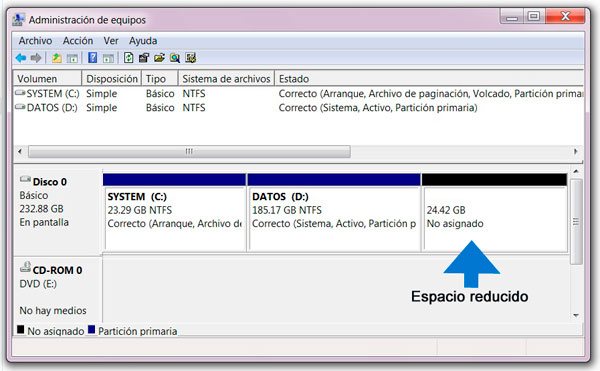
5- El próximo paso, el final, es darle formato a este espacio, o sea crear la partición.
Para eso da un clic derecho en el espacio creado y en el menú escoge: "Nuevo volumen simple", sigue los pasos del asistente.
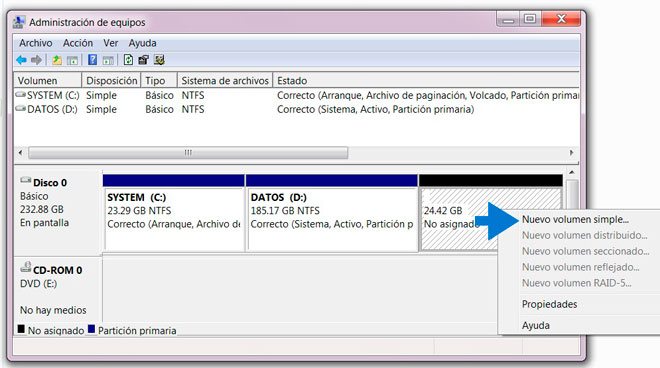
En el cuadro de dialogo para formatear podrás escoger el sistema de archivos que tiene que ser NTFS y es opcional darle una etiqueta o nombre al volumen.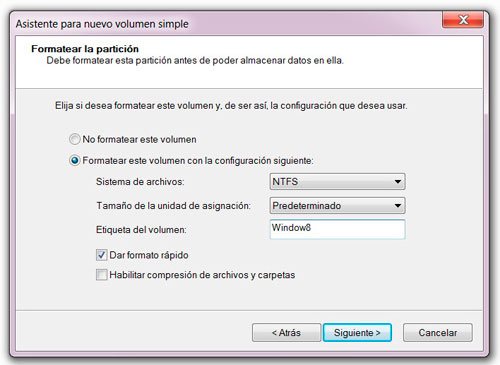
Finalmente podrás ver la nueva partición creada totalmente funcional.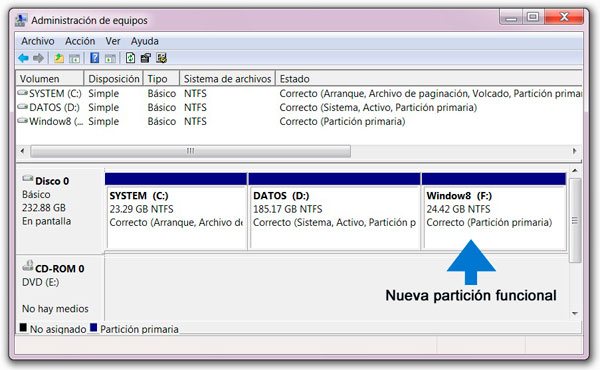
La partición ya está lista para instalar Windows 8.
El programa de instalación reconocerá que existe una instalación de Windows 7 y al finalizar creará un menú de inicio dual, para poder arrancar de forma alterna de cualquiera de los dos sistemas operativos.
Existen varias formas de instalar Windows 8, dependiendo del tipo de equipo y de la forma que se pueda obtener los archivos de instalación.
La instalacion clásica es usando un disco.
En algunos casos nuestro equipo no posee ninguna unidad óptica, o sea ni lector ni unidad grabadora de DVD o se encuentra en malas condiciones.
En esos casos podemos usar uno de los siguientes métodos:
En la siguiente página encontrarás toda la información necesaria para leer antes de decidirte: Windows 8 conocer sus ventajas, beneficios, quejas y limitaciones antes de instalarlo
No es otro sistema operativo, es el mismo Windows 8 con mejoras y nuevas funcionalidades incluidas.
Lee más información sobre esta actualización en otro artículo:
Como instalar y actualizar a Windows 8.1 en la PC o Laptop
Muchos sienten desconfianza y no están seguros si el nuevo sistema los convencerá y les será útil en las tareas que realizan y hasta cierto punto están justificados porque este sistema es algo diferente a la línea a la que estamos acostumbrados hasta el momento.
Por esa razón lo ideal es instalarlo en el equipo, pero sin afectar el sistema que usamos o sea adicionarlo y poder usar dos sistemas de forma alterna, con un menú que nos permita al encender el equipo escoger que sistema iniciar.
Requisitos de Windows 8
En cualquiera computadora de escritorio o Laptop moderna se puede instalar Windows 8, no obstante los requisitos principales son los siguientes:
• Procesador o CPU de al menos 1 GHz
• Memoria RAM con un mínimo de 2 GB RAM
• Disco duro con un mínimo de espacio libre de 20 GB
• La pantalla debe soportar una resolución de 1366 × 768
• Tarjeta gráfica con soporte para DirectX 9
Microsoft ofrece un asistente que se puede descargar y ejecutar, para verificar que nuestro equipo es apto para instalar Windows 8.• Memoria RAM con un mínimo de 2 GB RAM
• Disco duro con un mínimo de espacio libre de 20 GB
• La pantalla debe soportar una resolución de 1366 × 768
• Tarjeta gráfica con soporte para DirectX 9
Revisará el hardware (y los posibles problemas de compatibilidad), el software instalado (para ver si es compatible y seguirá funcionando) y verificar qué funcionalidades de Windows 8 podrían ejecutarse.
Instalar Windows 8 pero sin afectar Windows 7
Para instalar cualquier sistema operativo es necesario hacerlo en una partición de disco diferente a la de otros sistemas.
¿Qué es una partición de disco?
Una partición es un área o división de un disco duro, que de forma virtual Windows reconoce como una unidad diferente y la trata como si fuese un disco independiente.
La forma más sencilla de crear una partición desde Windows es hacerla en un disco nuevo o en uno que se puedan borrar sus datos. Esta no es una opción para el que posee en su equipo un solo disco físico, como le pasa a la gran mayoría.
No obstante los que usan Windows 7 tienen la opción (no disponible en Windows XP) de crear una partición sin afectar los datos existentes en el disco, el único requisito es tener espacio libre suficiente para que el proceso transcurra correctamente.
Hablamos de crear una partición sin usar ninguna aplicación ni programa externo.
El proceso siempre es delicado ya que está en juego datos e información en el disco que puede ser muy valiosa, pero si se siguen los pasos debidamente no hay peligro alguno.
A continuación se explican todos los pasos acompañados de imágenes, de forma tal que sea comprensible para cualquier persona, aunque nunca haya hecho una instalación del sistema.
Crear una partición para instalar Windows 8 en un equipo que solo posee un disco duro
Requisitos:
• Una instalación de Windows 7
• 50 GB (GigaByte) de espacio libre en disco
En este ejemplo se muestra paso por paso como reducir una partición para dejar espacio libre en disco donde crear una nueva.• Una instalación de Windows 7
• 50 GB (GigaByte) de espacio libre en disco
El equipo es una Laptop con un disco de 250 GB que ya está dividido en dos volúmenes, el C de 23 GB donde está instalado Windows 7 y el D llamado Datos de 210 GB destinado para el almacenamiento de datos.
Al volumen o partición D le tomaremos 25 GB para instalar Windows 8.
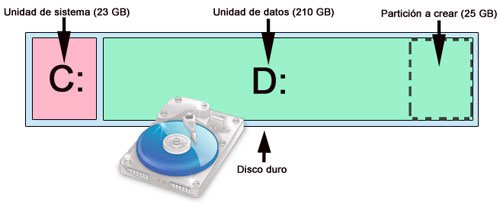
Se recomienda previamente desfragmentar la unidad que se va a reducir, esto permite que el proceso sea más rápido y sin errores, puedes leer más información sobre la desfragmentación en la siguiente página: Como desfragmentar los discos duros en Windows
Crear una nueva partición en el disco duro
1- Abre el Administrador de discos de Windows.
Puedes hacerlo de dos formas:
─ Ejecuta su acceso directo en: Mi PC, Administrar, Administración de discos.
─ Introduce en el cuadro de Inicio o Ejecutar: diskmgmt.msc y presiona la tecla Enter.
2- Da un clic en el volumen a reducir para seleccionarlo (asegúrate que se muestre con rayas de fondo)─ Introduce en el cuadro de Inicio o Ejecutar: diskmgmt.msc y presiona la tecla Enter.
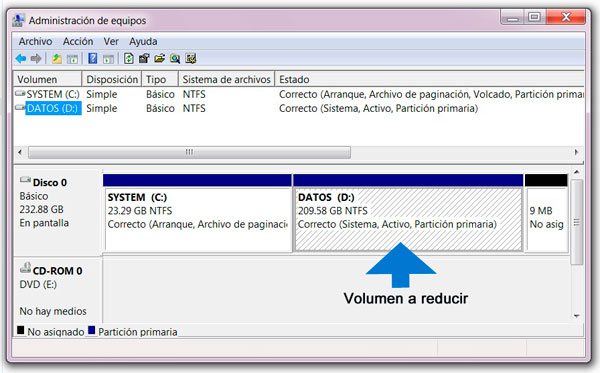
3- Da un clic derecho y en el menú selecciona: "Reducir volumen"
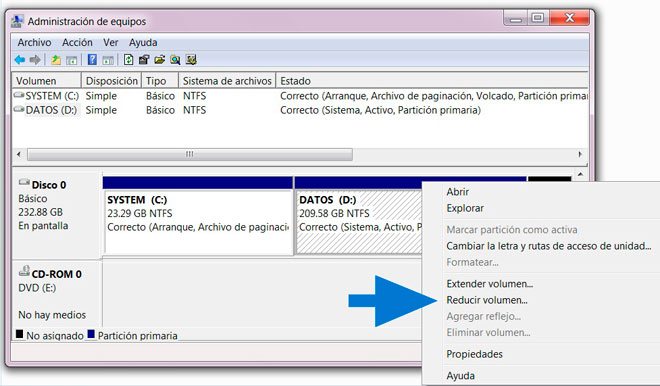
Recibirás un cuadro de mensaje que se está consultando al volumen acerca del espacio disponible.
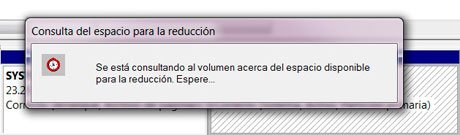
Espera que termine el análisis.
Se abrirá una ventana que mostrará los siguientes datos:
• Tamaño total del volumen antes de la reducción
• Espacio disponible para la reducción
• Tamaño del espacio que se desea reducir
• Tamaño después de la reducción
• Espacio disponible para la reducción
• Tamaño del espacio que se desea reducir
• Tamaño después de la reducción
4- En el cuadro del Tamaño del espacio que se desea reducir, escribe el tamaño que le daremos a la partición, en este ejemplo es de 25 GB, suficiente para instalar Windows, debes ingresarlo expresado en MB (MegaByte), o sea: 25000
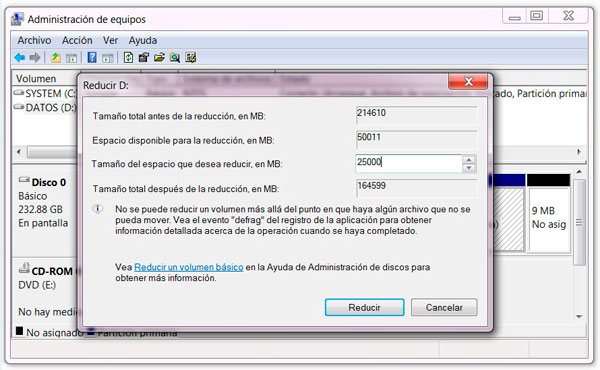
Presiona el botón "Reducir".
Ahora tendrás que esperar pacientemente a que termine el proceso, la demora depende del tamaño de la unidad, el espacio a reducir y el estado de fragmentación del disco.
Al finalizar se mostrará el espacio reducido como un espacio en disco sin asignar, identificado de color negro en su parte superior, debe de corresponder al espacio que se especificó, en este ejemplo un poco menos de los 25 GB.
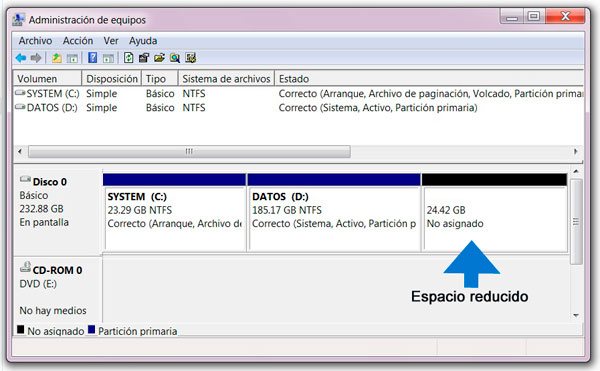
5- El próximo paso, el final, es darle formato a este espacio, o sea crear la partición.
Para eso da un clic derecho en el espacio creado y en el menú escoge: "Nuevo volumen simple", sigue los pasos del asistente.
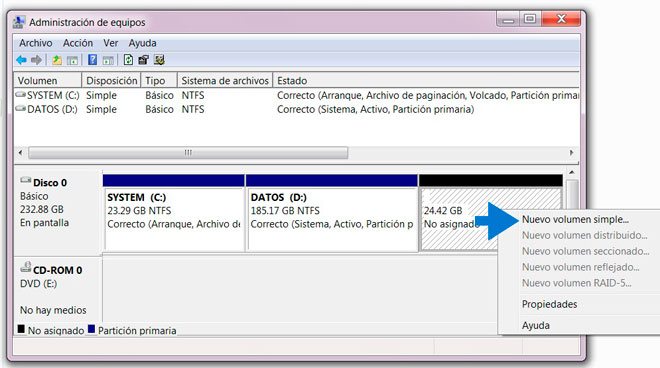
En el cuadro de dialogo para formatear podrás escoger el sistema de archivos que tiene que ser NTFS y es opcional darle una etiqueta o nombre al volumen.
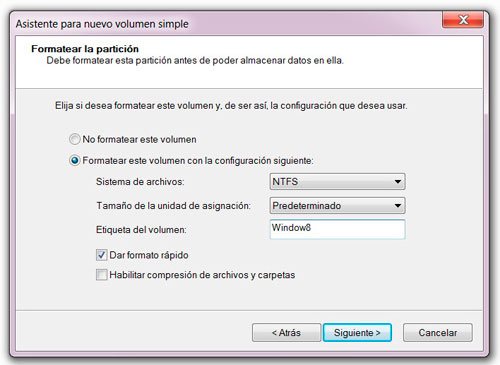
Finalmente podrás ver la nueva partición creada totalmente funcional.
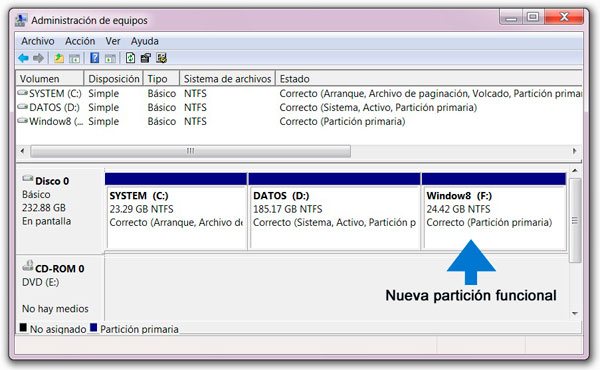
La partición ya está lista para instalar Windows 8.
El programa de instalación reconocerá que existe una instalación de Windows 7 y al finalizar creará un menú de inicio dual, para poder arrancar de forma alterna de cualquiera de los dos sistemas operativos.
Distintas formas de instalar Windows 8, en una PC, una Laptop o Notebook
Instalar Windows 8 desde un disco DVD
Existen varias formas de instalar Windows 8, dependiendo del tipo de equipo y de la forma que se pueda obtener los archivos de instalación.
La instalacion clásica es usando un disco.
1- Usar el DVD original de instalación.
2- Hacer una copia o clonar de un disco de instalacion existente.
2- Descargar en la red un archivo ISO de Windows 8 y grabar un DVD, desde el cual instalaremos el sistema.
Un archivo con la extensión .ISO es una imagen exacta de un disco físico, puede ser de un CD o de un DVD.
Para grabar un archivo de imagen ISO en Windows 7, solo da un clic derecho con el ratón y en el menú escoge: "Grabar imagen de disco".
Lógicamente es necesario tener instalada una grabadora de discos en el equipo.
2- Hacer una copia o clonar de un disco de instalacion existente.
2- Descargar en la red un archivo ISO de Windows 8 y grabar un DVD, desde el cual instalaremos el sistema.
Un archivo con la extensión .ISO es una imagen exacta de un disco físico, puede ser de un CD o de un DVD.
Para grabar un archivo de imagen ISO en Windows 7, solo da un clic derecho con el ratón y en el menú escoge: "Grabar imagen de disco".
Lógicamente es necesario tener instalada una grabadora de discos en el equipo.
Instalar Windows en una Notebook o Laptop sin unidad óptica
En algunos casos nuestro equipo no posee ninguna unidad óptica, o sea ni lector ni unidad grabadora de DVD o se encuentra en malas condiciones.
En esos casos podemos usar uno de los siguientes métodos:
1- Extraer el contenido del archivo ISO o de un DVD a un dispositivo flash USB e instalar desde el mismo.
En este caso es necesario configurar el setup o BIOS del equipo, para arrancar desde una unidad USB.
2- Extraer el contenido del archivo ISO o de un DVD a una carpeta local e instalar desde la misma. Este método no se recomienda porque es difícil cualquier proceso de recuperación del sistema en caso de que el equipo no arranque debido a cualquier error.
Lee mas información detallada en otro artículo de nuestro sitio: Instalar Windows desde el USB o una carpeta localEn este caso es necesario configurar el setup o BIOS del equipo, para arrancar desde una unidad USB.
2- Extraer el contenido del archivo ISO o de un DVD a una carpeta local e instalar desde la misma. Este método no se recomienda porque es difícil cualquier proceso de recuperación del sistema en caso de que el equipo no arranque debido a cualquier error.
Si necesitas ayuda para configurar el menú de inicio de la PC con Windows 8 y otros sistemas operativos anteriores instalados, lee la siguiente página de este sitio: Configurar el menú de arranque de Windows 8 con Windows 7 o XP
Características de Windows 8
Antes de decidirte a instalar Windows 8 en un equipo de escritorio, debes de informarte mejor acerca de sus características, las desventajas y las limitaciones de esta versión. Windows 8 está diseñado para que sea funcional en dispositivos portables, al usarlo en una PC hay muchas cosas que traen desencanto a los usuarios acostumbrados a sistemas operativos anteriores.En la siguiente página encontrarás toda la información necesaria para leer antes de decidirte: Windows 8 conocer sus ventajas, beneficios, quejas y limitaciones antes de instalarlo
Instalar Windows 8
Si ya has quedado convencido y te has decidido a instalar el nuevo sistema operativo, lee una guía completa donde se explica todo el proceso de instalación paso por paso: Como instalar Windows 8, guía de instalación con todos los pasosInstalar Windows 8.1
Ahora hay disponible una nueva actualización para Windows 8, conocida como Windows 8.1.No es otro sistema operativo, es el mismo Windows 8 con mejoras y nuevas funcionalidades incluidas.
Lee más información sobre esta actualización en otro artículo:
Como instalar y actualizar a Windows 8.1 en la PC o Laptop
Páginas relacionadas en este sitio
Como instalar Windows 8, guía de instalación con todos los pasos
Instalar dos sistemas operativos en la PC, Windows XP y Windows 7
Habilitar el menú para el inicio dual de dos sistemas operativos
Instalar Windows desde una memoria USB, disco externo o una carpeta local
Como actualizar los drivers o controladores después de instalar Windows
Trucos, consejos y tips para usar, personalizar y configurar Windows 8
Instalar dos sistemas operativos en la PC, Windows XP y Windows 7
Habilitar el menú para el inicio dual de dos sistemas operativos
Instalar Windows desde una memoria USB, disco externo o una carpeta local
Como actualizar los drivers o controladores después de instalar Windows
Trucos, consejos y tips para usar, personalizar y configurar Windows 8
